打包 Lightswitch 项目
5.00/5 (3投票s)
本文将介绍如何在 Visual Studio Lightswitch 2013 professional 中将 Lightswitch 应用程序打包成 zip 文件夹。
引言
最近,我一直在浏览各种 MSDN 网站,寻找打包 Lightswitch 应用程序的解决方案。但我遇到了很多困难,不得不访问几个网站才能完成我的工作。因此,对于像我这样的新手来说,浏览大量网站并进行研发,然后找到问题的解决方案是一项艰巨的任务。此外,大多数与 Lightswitch 相关的文章都基于旧版本的 Visual Studio 和 Lightswitch。
在本文中,我将尝试解释打包 Lightswitch 应用程序的各个步骤。我正在使用 Visual Studio 2013 professional。你可以通过发布或打包来部署 LightSwitch 3 层应用程序。无论哪种方式,**LightSwitch 发布应用程序向导**都会引导你完成部署过程。
另外,这是我的第一篇文章,请原谅我可能存在的任何错误或不成熟的语言。
背景
在 Lightswitch 的世界里,有两个词最初让我非常困惑:打包(Packaging)和发布(Publishing)。从字面意思上,你可以对其功能有所了解,但作为技术人员,我希望了解更多。
发布后的应用程序可以在向导完成后立即在客户端计算机上运行。应用程序已准备好安装,安装会自动将数据库架构部署到 SQL Server。完成向导后,用户可以立即在客户端计算机上运行已发布的应用程序。对于此选项,你必须同时拥有 Web 服务器和数据库服务器的管理员访问权限。服务器还必须已为 LightSwitch 预配。基本上,用非常简单的话说,这将允许用户直接在浏览器(网站)上运行应用程序。无需执行任何额外步骤。客户端只需访问托管你应用程序的 URL 即可。
另一方面,打包的应用程序意味着运行应用程序所需的一切都已捆绑在一起,但需要采取额外步骤才能使应用程序可供用户使用。当服务器管理员将安装应用程序和数据库架构时,请选择此选项。简单来说,在打包应用程序时,你会将运行应用程序所需的一切捆绑在一起。服务器管理员必须采取额外步骤来安装应用程序并使其可供最终用户使用。
在本文中,我们将只进行打包部分。最终结果是我们将获得部署代码所需的所有相关文件。我们还将获得一个 zip 文件夹,其中包含我们所有与应用程序相关的代码。
打包 Lightswitch 项目的步骤
步骤 1:在解决方案资源管理器中,选择 ProjectName 节点,其中 ProjectName 是你的项目名称。
步骤 2:在菜单栏上,选择生成,然后选择发布 ApplicationName。此时会显示LightSwitch 发布应用程序向导。
注意,如果在向导屏幕的底部区域看到警告消息。请参考下图(我不知道文章发布后它会是什么样子。:)

因此,要删除此错误,请关闭 LightSwitch 发布应用程序向导,然后在解决方案资源管理器中单击解决方案(projectname)。右键单击它,然后选择配置管理器。在“活动解决方案配置”下拉列表中,将选择从“调试”模式更改为“发布”模式。生成你的解决方案,然后重复之前的步骤。你将不会在 LightSwitch 发布应用程序向导中看到警告消息。
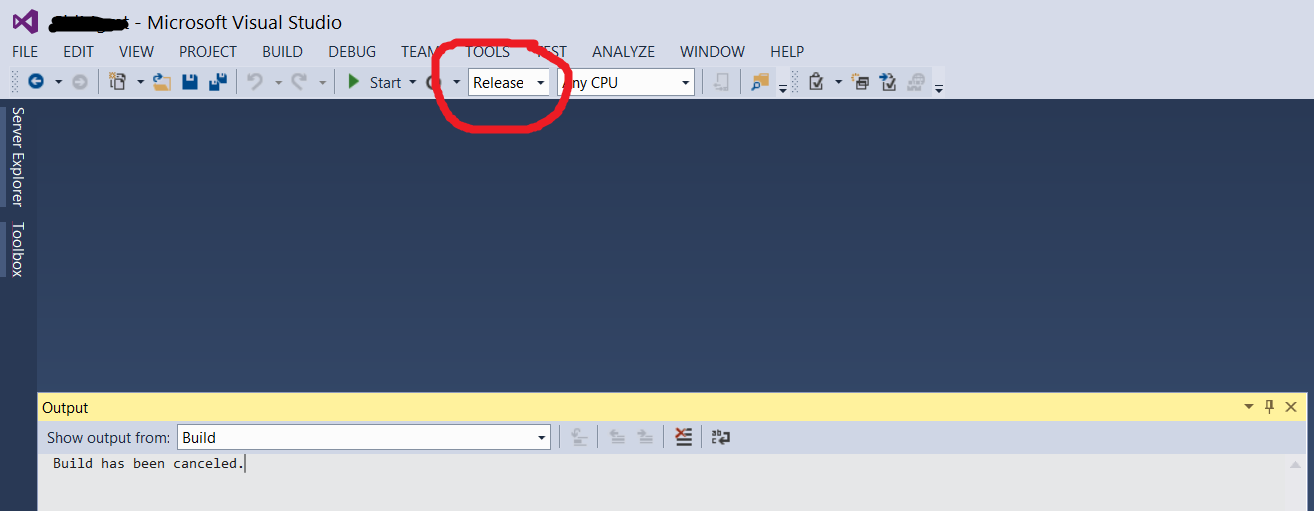
步骤 3:在应用程序类型页面上,选择完整应用程序选项按钮,然后选择下一步按钮。
步骤 4:在应用程序服务器配置页面上,选择IIS 服务器选项按钮,然后选择下一步按钮。
步骤 5:在发布输出页面上,选择在磁盘上创建包选项按钮,然后选择下一步按钮。
步骤 6:在发布设置页面上,在网站名称是什么?框中,输入网站的名称。默认名称是应用程序的名称。
步骤 7:在包应在何处创建?框中,输入要发布输出的 UNC 路径,然后选择下一步按钮。默认位置是项目目录下的 Publish 子目录。
步骤 8:如果出现安全设置页面的应用程序管理员选项卡,请输入将作为初始应用程序管理员的用户的一个有效的用户名、全名和密码,然后选择HTTPS选项卡。当你发布更新时,应用程序管理员已存在。选择否,应用程序管理员已存在复选框以跳过此步骤。
步骤 9:在安全设置页面的HTTPS选项卡上,选择是以要求安全的 HTTPS 连接,或选择否(如果你的应用程序不需要安全连接),然后选择数字签名选项卡。
步骤 10:要不带证书发布,请清除指定证书复选框。你可以选择取消选中它并发布而不带证书。这样做完全没有问题。但如果你想指定证书,请按照以下过程操作:
在数字签名选项卡上,选择指定证书复选框。
-
选择浏览按钮。
-
在选择文件对话框中,浏览到要使用的证书的位置,然后选择确定按钮。
此时会显示有关证书的基本信息。你可以选择查看证书按钮以显示有关证书的更多信息。
步骤 11:选择下一步按钮。
步骤 12:在向导的数据库配置页面上,选择生成一个名为的选项,然后输入数据库的名称。
非常重要提示:这必须与你在应用程序设计器中输入的应用程序名称属性的名称相同。
如果服务器上已存在数据库,请选择更新现有数据库选项按钮,然后在连接字符串文本框中输入该数据库的连接字符串。如果你没有服务器访问权限,可以输入一个与服务器上的数据库具有相同架构的另一个数据库的连接字符串。
步骤 13:选择附加数据源选项卡,根据需要更新任何其他连接的连接字符串,然后选择下一步按钮。
步骤 14:选择发布按钮以发布应用程序。
应用程序发布后,一个包含该包的 .zip 文件将被放置在你为发布输出指定的目录中。创建此包后,服务器管理员可以使用 MSDeploy 工具将应用程序部署到运行 IIS 和 SQL Server 的服务器上。
关注点
祝贺大家成功创建了 Lightswitch 应用程序的包。也祝贺我自己写了第一篇文章,而且还是在翘班的情况下完成的!:)
希望你喜欢这篇文章,我随时欢迎你的反馈。期待收到你们的回复。干杯!!!
历史
- 2016 年 4 月 13 日:初始版本
